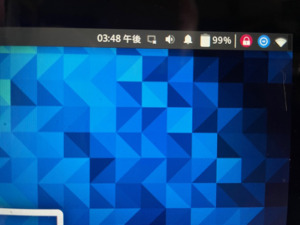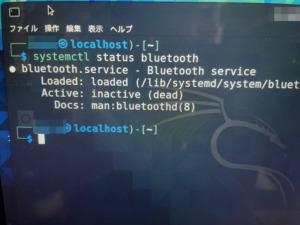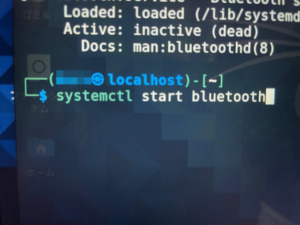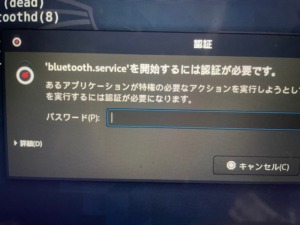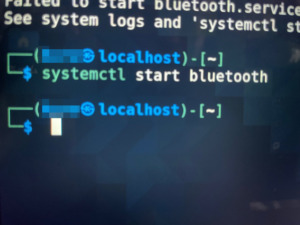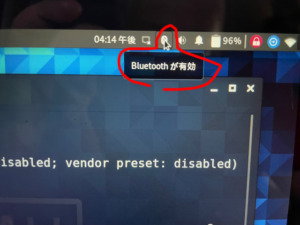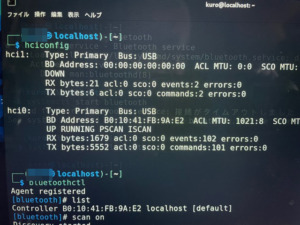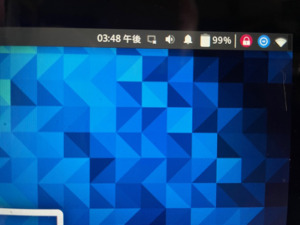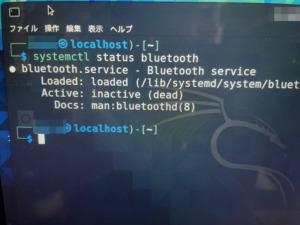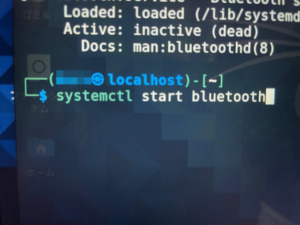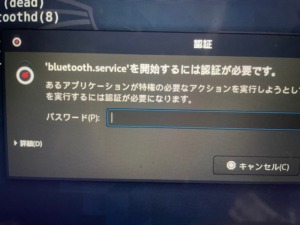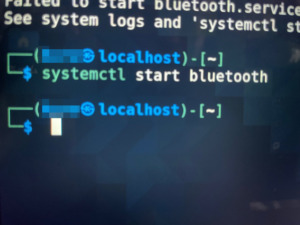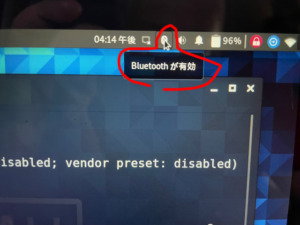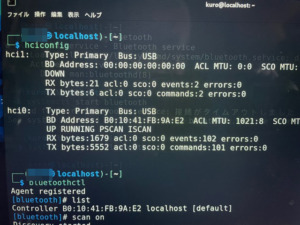Kali LinuxにBluetoothドングルを接続する方法について
ホワイトハッカーの知識Bluetooth,ドングル
先日、Kali Linuxのノートパソコンで「Bluetooth」のテストを行うために、Bluetoothのドングルを購入いたしました。
今回は、Bluetoothのドングルをノートパソコンに接続してKali LinuxでBluetoothが認識できるようにしたいと思います。
今回購入したBluetoothのドングル
こちらになります。
SOOMFON Bluetooth USBアダプタ 5.0 送信機 受信機 PC用 超小型 Bluetooth Dongle 低遅延 ドングル ノートパソコン マウス キーボード プリンタ ヘッドセット スピーカー用 Linux/Windows 7 / 8.1 / 10対応
Bluetoothのドングルの接続について
1.ノートパソコンでKali Linuxを立ち上げます。
2.BluetoothのドングルをUSBに挿します。
とくに画面に変更はありません。
3.画面左上のメニューから「ターミナルエミュレータ」を起動します。
4.bluetoothの状態を確認するため、以下のコマンドを入力します。
$ systemctl status bluetooth
Active: inactive (dead)
なのでBluetooth は死んでいる状態です。
5.bluetoothをスタートさせます。
$ systemctl start bluetooth
ここで「’bluetooth.service’を開始するには認証が必要です。」の画面が表示されるのでKali Linuxのパスワードを入力します。
※パスワードはすぐ入力してください。モタモタしているとタイムアウトになります。
パスワードを入力すると次の入力待ちになります。
画面の右上を確認するとBluetoothのマークが表示されて「Bluetooth有効」と表示されました。
これで、bluetoothが繋がりました。
bluetoothの確認
1.hciconfigの入力
Bluetoothアダプタの起動や停止、動作設定などを行うコマンドです。
hci0がBluetoothドングルになります。
Bluetoothドングルを接続のまとめ
今回はtwitterで「Kali LinuxにBluetoothドングルを接続する方法」のお問い合わせがあり、説明されていただきました。
これで、Kali Linuxの「spooftooph」のコマンドが利用できそうです。
(spooftooph:Bluetoothデバイス情報のなりすましまたは複製を自動化)